Мобільний додаток Microsoft Teams тепер підтримує відеодзвінки

Мобільний додаток Microsoft Teams тепер підтримує відеодзвінки серед інших функцій, доступних у попередній версії програми.
Ці інструкції призначені для тих, хто хоче керувати доступом до файлів за допомогою SharePoint в Microsoft Teams.
1. Відкрийте Microsoft Teams, перейдіть на вкладку «Файли» та виберіть «Відкрити в SharePoint».
2. Коли SharePoint відкриється в Microsoft Edge, виберіть наявний файл (або завантажте новий файл) і виберіть меню з трьома вертикальними точками, щоб відкрити додаткові параметри, і виберіть Керувати доступом.
3. У меню Керування доступом ви можете додавати та встановлювати дозволи для нових або існуючих членів команди або змінювати відповідні права перегляду за потреби; "може переглядати (не можу вносити зміни)" і "може редагувати (вносити будь-які зміни)".
4. Виберіть кнопку «Надати доступ» внизу, щоб підтвердити налаштування доступу до файлів у Microsoft Teams.
Коли ви додаєте файл до розділу файлів вашої Microsoft Team, його можуть редагувати всі в Microsoft Teams, а не лише творець файлу. Є багато випадків, коли вам захочеться поділитися документом і зробити його доступним для редагування для всіх, але, безумовно, є й інші випадки, коли ви віддаєте перевагу, щоб не всі мали доступ для редагування до всього. Що стосується дозволів на окремі файли, варто зазначити, що вся документація Microsoft 365 зберігається в SharePoint.
SharePoint, як випливає з назви, дозволяє ділитися файлами Word, Excel та іншими файлами з віддаленою командою в Microsoft Teams. Поряд із наданням спільного доступу, SharePoint дає змогу редагувати та переглядати один і той самий документ разом із колегами. Основні функції SharePoint полягають у тому, щоб діяти як система керування документами та зберігання для вашої організації.
Ці інструкції призначені для тих, хто хоче керувати доступом до файлів за допомогою SharePoint в Microsoft Teams.
1. Відкрийте Microsoft Teams, перейдіть на вкладку «Файли» та виберіть «Відкрити в SharePoint».
2. Коли SharePoint відкриється в Microsoft Edge, виберіть наявний файл (або завантажте новий файл) і виберіть меню з трьома вертикальними точками, щоб відкрити додаткові параметри, і виберіть Керувати доступом .
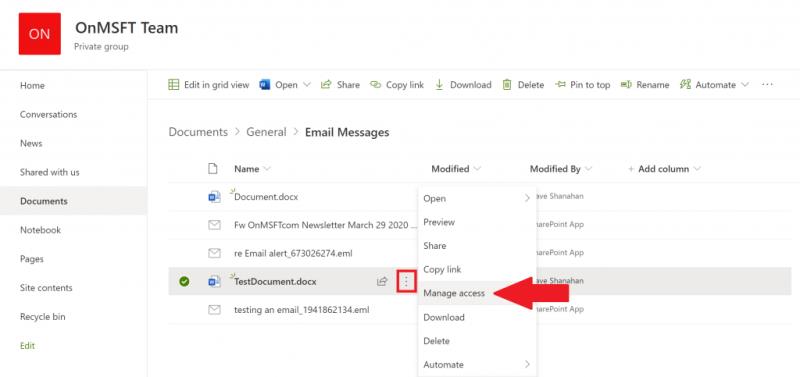
3. У меню Керування доступом ви можете змінювати дозволи наявних членів команди, додавати та встановлювати нові дозволи для певних членів команди або змінювати відповідні права перегляду за потреби; може переглядати (не можна вносити зміни) і редагувати (вносити будь-які зміни).
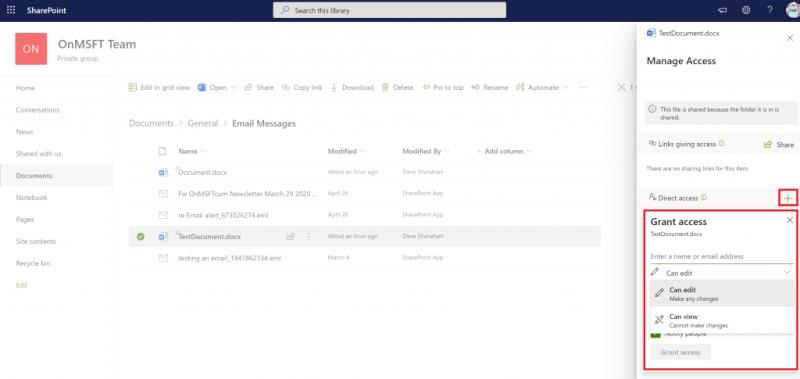
4. Виберіть « Надати доступ» унизу, щоб підтвердити налаштування доступу до файлів у Microsoft Teams.
Після виконання цих кроків ви зможете змінити дозволи на файли для користувачів із SharePoint у Microsoft Teams. Важливо зазначити, що для зміни доступу користувачів до файлів у SharePoint вам знадобляться права адміністратора облікового запису Microsoft Teams.
Протягом минулого року ми висвітлювали багато інших тем, пов’язаних з Microsoft 365. Ми пропонуємо вам ознайомитися з ними в нашому спеціальному центрі новин . Деякі теми включають використання Microsoft Access , використання Microsoft To Do з Outlook тощо. Також не соромтеся повідомити нам, як ви використовуєте Microsoft Teams і SharePoint, залишивши нам коментар нижче.
Мобільний додаток Microsoft Teams тепер підтримує відеодзвінки серед інших функцій, доступних у попередній версії програми.
Microsoft Lists — це програма Microsoft 365, яка допомагає відстежувати інформацію та організовувати роботу. Ви також можете використовувати його в Teams і Sharepoint. Вивчайте більше.
Ось подивіться, як ви можете залишатися продуктивними з Microsoft To do у Windows 10
Ось деякі поширені проблеми зі словами та способи їх вирішення
Забули зберегти блокнот Excel? Ось подивіться, як ви можете його відновити.
Ось як ви можете використовувати завдання в Outlook з Microsoft 365 для підвищення продуктивності.
Ось подивіться на деякі з найпоширеніших проблем OneDrive і як їх можна виправити
Ви коли-небудь чули про Microsoft Yammer? Це інструмент соціальної мережі, який допоможе вам спілкуватися та взаємодіяти з людьми з усієї вашої організації, і сьогодні ви можете познайомитися з ним.
Ваша компанія щойно приєдналася до Microsoft 365? Ось деякі параметри, які ви повинні налаштувати, щоб налаштувати роботу Microsoft 365 онлайн, щоб зробити її власною.
Ось деякі з найпоширеніших кодів помилок програми Microsoft Excel і як їх можна виправити.
Ось як ви можете керувати своїми нарадами в Outlook
Якщо ви використовуєте Windows 10 і шукаєте безкоштовні способи записати екран, є доступні варіанти. Є три безкоштовні способи записати екран
Ось подивіться на деякі поширені помилки формули Excel і як їх можна виправити
Microsoft Bing тепер робить більше, ніж просто пошук в Інтернеті. Він також може відображати результати з вашої організації, включаючи файли, контакти та
У вашій папці "Вхідні" в Outlook безлад? Спробуйте встановити правила. У нашому останньому посібнику з Microsoft 365 добре поясніть, як можна використовувати правила для автоматичного переміщення, позначення та відповіді на повідомлення електронної пошти.
У ці дні проводите більше часу в електронних листах? Ось подивіться деякі з наших найкращих методів роботи з Microsoft Outlook у Windows 10.
Ось як ви можете активувати код для своєї передплати на Microsoft 365 або Office 365
Коли ви додаєте файл до розділу файлів вашої Microsoft Team, його можуть редагувати всі в Microsoft Teams, а не лише творець файлу. Існує
Ви щойно купили Surface Duo? Якщо ви це зробили, ось подивіться деякі з наших улюблених порад і прийомів щодо того, як ви можете отримати максимум від Microsoft Teams на пристрої Android з подвійним екраном.
Ви почуваєтеся розчарованими або думаєте, що не встигаєте багато зробити в Microsoft Teams? Ось як ви можете залишатися продуктивними в Teams і зосередитися.
Програми для відеодзвінків стали найважливішою частиною віддаленої роботи та навчання. Досліджуйте, як зменшити гучність у Zoom, Google Meet та Microsoft Teams.
Дізнайтеся, як налаштувати мобільну точку доступу в Windows 10. Цей посібник надає детальне пояснення процесу з урахуванням безпеки та ефективного використання.
Досліджуйте, як налаштувати налаштування конфіденційності в Windows 10 для забезпечення безпеки ваших персональних даних.
Дізнайтеся, як заборонити людям позначати вас у Facebook та захистити свою конфіденційність. Простий покроковий посібник для безпеки у соцмережах.
Пам’ятаєте часи, коли Bluetooth був проблемою? Тепер ви можете ефективно обмінюватися файлами через Windows 10 за допомогою Bluetooth. Дізнайтеся, як це зробити швидко і легко.
Ось посібник про те, як змінити тему, кольори та інші елементи в Windows 11, щоб створити чудовий робочий стіл.
Детальна інструкція про те, як завантажити Google Meet на ваш ПК, Mac або Chromebook для зручного використання.
Детальний огляд процесу налаштування VPN в Windows 10 для безпечного та анонімного Інтернет-серфінгу.
Ось як ви можете отримати максимальну віддачу від Microsoft Rewards для Windows, Xbox, Mobile, покупок і багато іншого.
Оскільки продуктивність і доступність бездротових периферійних пристроїв продовжують зростати, Bluetooth стає все більш поширеною функцією на ПК з Windows. Досліджуйте, як підключити та використовувати Bluetooth.




























